Legnépszerűbb alkalmazások a Huawei Mirror Share-hez PC-re
Általában egy irodai prezentáció vagy egy olyan feladat során történik veled, amikor olyan fontos videóval vagy részlettel találkozol, amiről hatékonynak találod, ha megbeszélik vagy megmutatják kollégái között. Ilyen szakaszokban nem állnak rendelkezésre megfelelően megtervezett olcsó eszközök, amelyek segítségével a képernyőt a telefonról egy nagyobb képernyőre helyezheti át, lehetővé téve az emberek számára, hogy alaposan átnézzék a képernyőt, és kidolgozzák belőle az elemzést. A képernyőtükrözés végső megoldást kínál az ilyen igényekre, és lenyűgöző és egyszerű platformokat mutatott be, amelyek lehetővé teszik, hogy eszközét egy nagyobb képernyőre tükrözze. A Huawei telefonok a leggyakrabban használt Android-eszközök közé tartoznak, amelyeken az emberek panaszkodtak a képernyőmegosztó funkció elérhetőségéről megjeleníti a képernyőjét masszívekre, hogy az emberek szélesebb képet kapjanak a bemutatott célokról. Ez a cikk azokat a különböző mechanizmusokat tárgyalja, amelyek lehetővé teszik a Huawei számítógépre való tükrözését a telefon különböző funkcióit érintő különféle módszerek segítségével.

1. rész: Huawei Mirror Share to PC a Huawei Multi-Screen segítségével
A Huawei felismerte a funkció jelentőségét, és úgy alakította ki a mechanizmusát, hogy képernyőtükrözési lehetőséget biztosított a telefonján. Ez a beépített funkció megkönnyíti a Huawei képernyőjének PC-vel való megosztását. A Huawei által kínált tükrözési funkció néhány egyszerű lépésben ellensúlyozható, amelyek megértése nem megerőltető. A Huawei tükörmegosztási funkciójának PC-n való eléréséhez kövesse az alábbi lépéseket.
1. lépés: Nyissa meg a Kapcsolatok lehetőséget a számítógépről
A képernyőtükrözéshez egyetlen Wi-Fi kapcsolaton keresztül csatlakoztatni kell eszközeit. Miután csatlakoztatta számítógépét és a Huawei-t ugyanazon Wi-Fi-forrás használatával, nyissa meg számítógépe Értesítési központját a jobb alsó gomb megérintésével egy új képernyő megjelenítéséhez. Érintse meg a „Csatlakozás” elemet az Összecsukás részben található lehetőségek listájában.
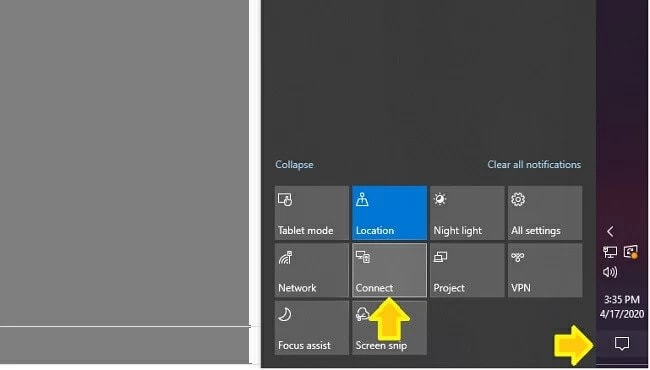
2. lépés: Nyissa meg telefonját
Ezt követően ki kell választania a Huawei képernyő PC-re való tükrözésének lehetőségét a telefon tetején található értesítési sáv segítségével. Egy másik prompt gomb sorozatából ki kell választania a „Vezeték nélküli kivetítés” lehetőséget a Huawei számítógépre való tükrözéséhez.
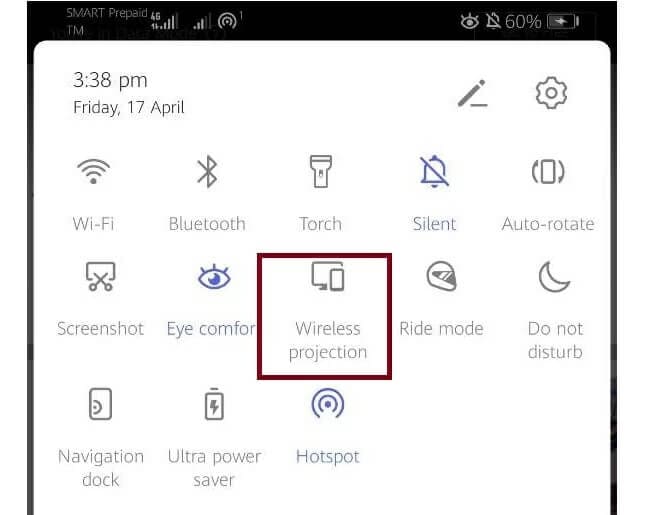
3. lépés: A számítógép kiválasztása
Egy új ablak nyílik meg a képernyő elején. A megosztáshoz ugyanazon a Wi-Fi-kapcsolaton elérhető eszközökből áll majd. A megfelelő számítógép kiválasztása után le is zárhatja az eljárást, hiszen a képernyőn megnyíló dolgok már a PC-n is megfigyelhetők.
2. rész: MirrorGo: A legjobb tükrözési alkalmazás
Ha más lehetőségeket keres a Huawei számítógépre való tükrözésére, sok más platform is hatékony tükrözési szolgáltatásokat nyújthat. Azonban, miközben megértjük a piacon tapasztalható telítettséget, ennek a cikknek az a célja, hogy tökéletes platformot biztosítson a Huawei és a PC könnyű megosztásához.
Wondershare MirrorGo HD felbontással kínálja a legjobb eredményeket a jobb élmény érdekében nagy képernyőn. Ez az alkalmazás ellenőrzött környezetet kíván fejleszteni a számítógépen a felhasználó számára, összehasonlítva más platformokkal, amelyek kétségbeesetten nem nyújtanak ellenőrzött alapot a képernyőtükrözéshez. A MirrorGo gyakorlati alkalmazások széles ablakát tekinti át, amelyekhez olyan eszközöket tartalmaz, amelyek a képernyőtükrözésen kívül is használhatók. A MirrorGo felajánlja, hogy rögzítse tükrözött eszköz képernyőjét, készítsen képernyőképet egy fontos képkockáról, vagy akár megoszthatja azt különböző megtekintési platformokon. Ez a platform arra törekszik, hogy a piacon létező többi szoftverhez képest jobb megközelítést ösztönözzön a Huawei számítógépre való tükrözésére. A platform hatékony használatára vonatkozó egyszerű útmutató megértéséhez át kell tekintenie az alábbiakban elhalasztott lépéseket.

Wondershare MirrorGo
Tükrözze Android készülékét számítógépére!
- Megosztás Huawei képernyő számítógépre.
- Fogd és vidd fájlokat közvetlenül a számítógép és a telefon között.
- Küldés és fogadás üzenetek számítógépe billentyűzetének használatával, beleértve az SMS-t, a WhatsApp-ot, a Facebook-ot stb.
- használat android apps számítógépén a teljes képernyős élmény érdekében.
- Rekord a klasszikus játékmeneted.
- Screen Capture döntő pontokon.
- Megosztás titkos mozdulatokat és tanítsd meg a következő szintű játékot.
1. lépés: A számítógép csatlakoztatása
Fontos, hogy számítógépe ahhoz a konkrét Huawei-eszközhöz legyen csatlakoztatva, amelyet tükrözni szeretne. Ehhez használhat egy USB-kábelt a kapcsolat sikeres létrehozásához.

2. lépés: A beállítások elérése
Ezt követően el kell érnie a Huawei beállításait a „Rendszer és frissítések” szakasz megnyitásához. Kattintson a „Fejlesztői beállítások” elemre. Ezután engedélyezze az USB hibakeresést az ablakban elérhető kapcsolóval.

3. lépés: Tükrözze az eszközt
Az USB hibakeresés sikeres engedélyezése után egy előugró ablak jelenik meg a Huawei eszközön, amely tükrözi a környezet létrehozását. Érintse meg az „OK” gombot, hogy sikeresen tükrözze az eszközt a számítógépen.

3. rész: Huawei Mirror Share to PC vezeték nélkül az AllCast segítségével
Az Android-eszközök tükrözése egyszerűbbé vált az AllCast nagyon határozott és kiterjedt eszközével, amelyen megoszthatja Huawei képernyőjét a számítógépen néhány lépést követve, az alábbiak szerint.
1. lépés: Töltse le az alkalmazásokat mindkét eszközre
Mind a PC-n, mind a Huawei telefonokon rendelkeznie kell az AllCast alkalmazással a csatlakoztatáshoz, és a tükrök megosztják a képernyőt a számítógéppel.
2. lépés: Nyissa meg a Computer Receiver alkalmazást
Miután meggyőződött arról, hogy a számítógép és a mobiltelefon ugyanazon a Wi-Fi-eszközön keresztül csatlakozik, indítsa el a folyamatot az AllCast Receiver megnyitásával a Chrome Alkalmazásindítón keresztül.
3. lépés: Indítsa el a Tükörmegosztást
Miután megkapta a megfelelő beállításokat a számítógépen, tovább kell lépnie a telefon felé. Indítsa el a „Képernyőfelvétel és tükrözés” funkciót a Huawei készüléken.
4. lépés: Eszközök szinkronizálása
A „Képernyőrögzítés és tükrözés” által bemutatott lehetőségek közül el kell érnie a „Hálózati eszközök” elemet, és ki kell választania a megfelelő asztali modellt. A modell kiválasztásával megkezdődik a képernyőmegosztás a „Chrome @”, majd a számítógép IP-címével. Ez lehetővé teszi Huawei képernyőjének vezeték nélküli tükrözését a számítógépre az AllCaston keresztül, nehézségek nélkül.
Következtetés
Ez a cikk több olyan képernyőt tükröző platformot mutat be, amelyek segítségével tükrözheti a Huawei megosztását PC-re. Az ilyen kérdések tökéletes átvétele minden bizonnyal arra készteti Önt, hogy jobban megértse a rendszert, és olyan alapot alakítson ki, ahol e funkción keresztül hatékony változást mutat be.
Legfrissebb cikkek







